[Paso a Paso] Cómo Usar Bordes Suaves en Gimp con Dos Métodos
Hacer que los bordes de los objetos sean más suaves es probablemente el tema más tocado ahora. Desafortunadamente, no encontrarás muchas opciones que te ayuden a hacer los bordes de la imagen más suaves y fascinantes, pero tienes la oportunidad de ver los bordes suaves de GIMP.
Es un editor brillante que puede hacer que el suavizado de los bordes de las imágenes se vea simple y que luzca impecable. Puedes sumergirte en este post para aprender a suavizar bordes en GIMP.
Parte 1. Cómo Utilizar los Bordes Suaves de Gimp
1. Líneas y Bordes Suavizados
GIMP viene con las Líneas y Bordes Suavizados, que te ayudarán a hacer que los bordes de tus imágenes se vean suaves y prolijos. Aunque este proceso es bastante difícil, puedes consultar la siguiente guía para utilizar el suavizado de bordes de GIMP a través de Líneas y Bordes suavizados.
1.Inicia la herramienta GIMP en tu computadora e importa la foto que deseas editar.
2.Al mirar las Selecciones y pinceles, el Suavizado asegura que cada acción crea líneas y bordes suaves. Este método genera la apariencia de los bordes suaves de la imagen al dibujar ángulos a través de la pantalla aparecen fuera de sus píxeles cuadrados. Tú puedes ver la clara diferencia entre las herramientas Pincel y Lápiz.
Estas dos herramientas son similares, excepto que el Lápiz dibuja con bordes afilados y dentados, independientemente del tipo de ajuste de dureza del pincel que estés utilizando. Sería útil recordar que tú no puedes usar la opción de Suavizado en la caja de herramientas del Lápiz.
3.Si observas la imagen de arriba, verás que el Pincel está a la derecha, y el Lápiz a la izquierda. Los bordes suaves del Pincel son el resultado del suavizado aplicado a los bordes del trazo. Los bordes del trazo muestran que algunos píxeles están parcialmente coloreados, sugiriendo los bordes suaves de los ojos.
Por lo tanto, tú debes recordar activar el Suavizado. Generalmente está activado por defecto para que puedas desactivarlo desde la configuración, pero desactivarlo no es una buena idea.
2. Suavizar Bordes Con Filtros
Aparte de usar las Líneas y Bordes Suavizados, tú puedes usar el método de los Filtros para usar el suavizado de bordes de GIMP. Aquí está la guía paso a paso para utilizar GIMP y aprender cómo suavizar los bordes a través del método de Filtros.
1.En primer lugar, debes iniciar el GIMP y abrir el menú Filtros. Pulsa sobre el submenú Azul antes de seleccionar el Desenfoque Gaussiano.

2.Mirando la resolución de la imagen, tendrás que empezar con el ajuste Tamaño Y/X en el extremo inferior de las cosas. Tienes el lujo de ver el efecto del desenfoque mirando el menú principal de la imagen.
También puedes revisar tus cambios pulsando el icono Vista previa. Ahora, puedes ver que las líneas del círculo del lápiz se han suavizado y que tú suavizaste los bordes en GIMP mediante el método Filtros.
Parte 2. La Mejor Herramienta para Mejorar Fotos con HitPaw FotorPea
Después de utilizar el GIMP suavizar los bordes, es posible que desees mejorar la calidad general de las imágenes. Por suerte, tienes el HitPaw FotorPea, que te ayuda a mejorar la imagen automáticamente por cortesía de los 6 impresionantes modelos de IA. HitPaw FotorPea tiene varias ventajas. Además de ayudarte a mejorar las imágenes automáticamente, HitPaw FotorPea también puede mejorar varias fotos simultáneamente.
Por lo tanto, independientemente de si estás tratando con las imágenes de baja resolución de fotos borrosas, todo lo que necesitas hacer es importar la foto en la línea de tiempo de la HitPaw FotorPea y dejar que haga el resto.
Características- Te permite mejorar la calidad de la imagen rápidamente
- Te permite eliminar el desenfoque y el ruido de las imágenes
- No afecta a la calidad de las imágenes
- Tiene la posibilidad de procesar múltiples imágenes simultáneamente
- Te permite poner colores fascinantes en las imágenes
- Te ayuda a redimensionar las fotos automáticamente
- Compatible con Mac y Windows
Aquí está la guía paso a paso para aprender a aumentar la calidad de imagen con HitPaw FotorPea.
Paso 1:Después de visitar el sitio web oficial de HitPaw FotorPea, tendrás que instalar la última versión del software en la computadora. Luego tendrás que pulsar el botón Elegir Archivo para cargar la foto que deseas mejorar.

Paso 2:HitPaw FotorPea muestra los 6 modelos de IA, incluyendo la calibración de color, el modelo general, el modelo de cara, el modo de colorear, etc. Usando el Modelo General te ayuda a mejorar las imágenes de escenas reales, incluyendo el paisaje, flores, animales, etc. Tú puedes lidiar con la poca luz en imágenes de alta ISO cortesía del Modelo Denoise.
Puedes optar por el modelo de rostro para eliminar el desenfoque de las imágenes, seguido del método de colorear, que te permite colorear las imágenes en blanco y negro. El método de calibración de color te ayuda a corregir las imágenes subexpuestas sin alterar la calidad de las imágenes.
Paso 3:Toca el botón Vista previa para evaluar los cambios que has realizado hasta el momento y presiona el ícono Exportar para descargar las fotos editadas.

Parte 3. Preguntas Frecuentes sobre el Suavizado de Bordes en Gimp
P1. ¿Cómo se suavizan los bordes entre capas en GIMP?
R1. Suavizar los bordes entre capas en GIMP es bastante simple, ya que todo lo que necesitas hacer es iniciar GIMP e importar la foto que deseas editar. A continuación, debes iniciar el menú Filtros y elegir el submenú azul. Selecciona el botón Desenfoque Gaussiano para suavizar los bordes entre capas en GIMP.
P2. ¿GIMP tiene suavizado de líneas?
R2. GIMP tiene una función de suavizado de líneas para ayudarte a conseguir los bordes suaves en GIMP. Lo mejor de esta función es que está habilitada de forma predeterminada y no es necesario habilitarla por separado cuando se trata de suavizar los bordes en GIMP.
Palabras Finales
Si tienes problemas con los molestos bordes de los objetos en las imágenes, puede utilizar la opción de suavizar los bordes con GIMP, cortesía de esta sensacional guía. Hemos enumerado los dos métodos, incluidos los Filtros y las Líneas y Bordes Suavizados para ayudar a suavizar los bordes en GIMP.
También te recomendamos HitPaw FotorPea como la mejor manera de mejorar la calidad de la imagen, siempre que tengas problemas con imágenes de baja calidad. Te permite utilizar los 6 impresionantes modelos de IA para que tus fotos luzcan fascinantes.

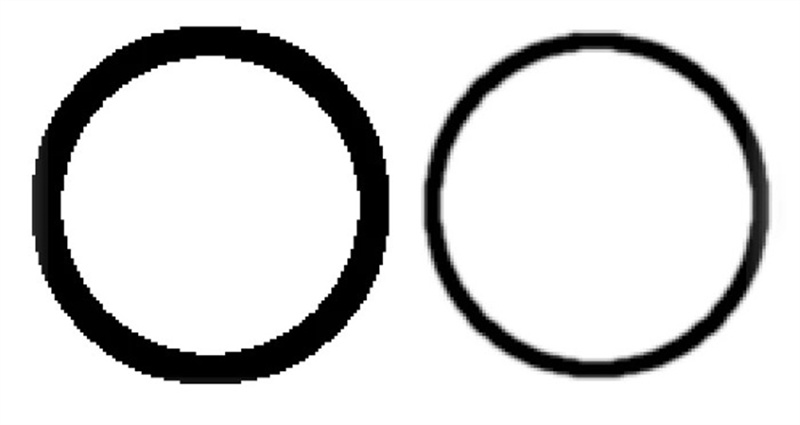
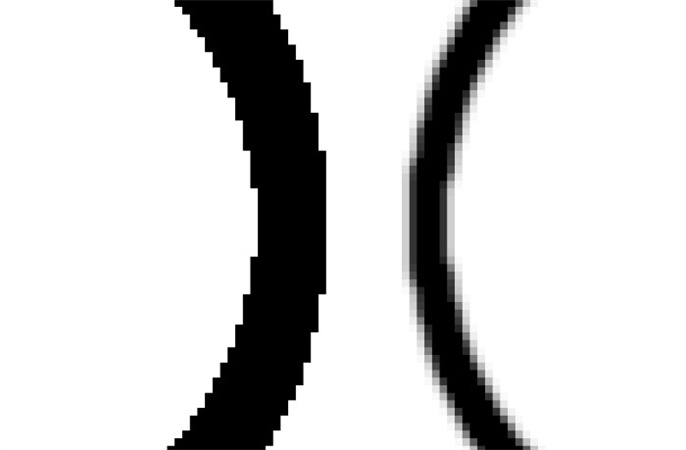
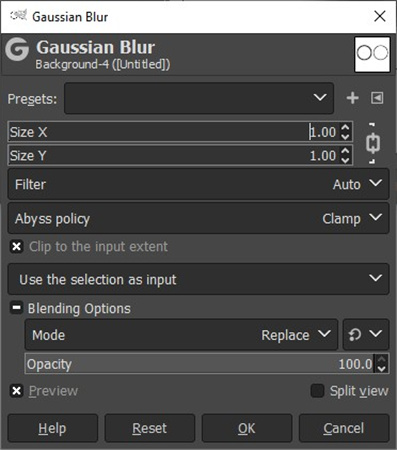





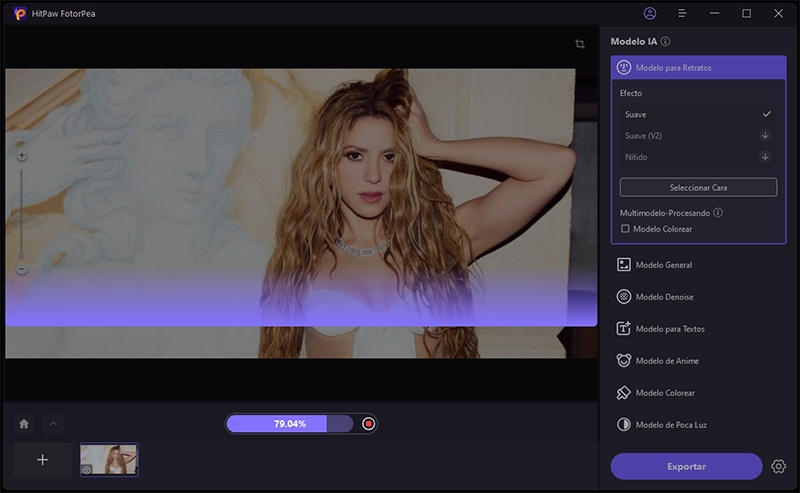
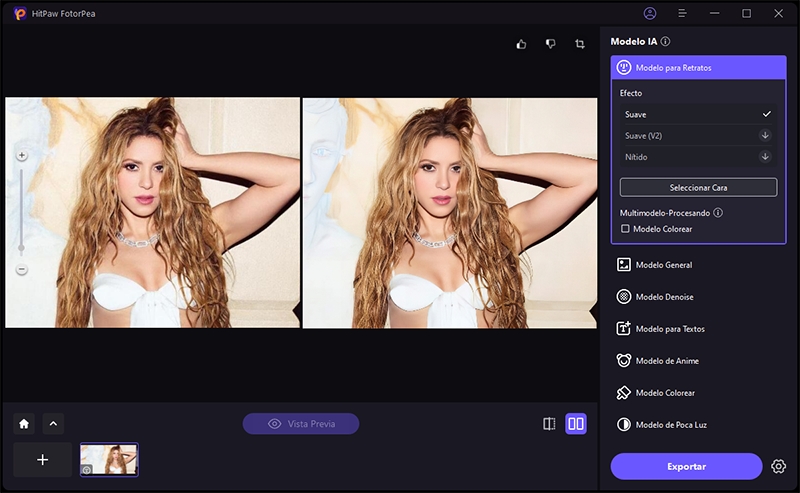

 HitPaw VikPea
HitPaw VikPea HitPaw VoicePea
HitPaw VoicePea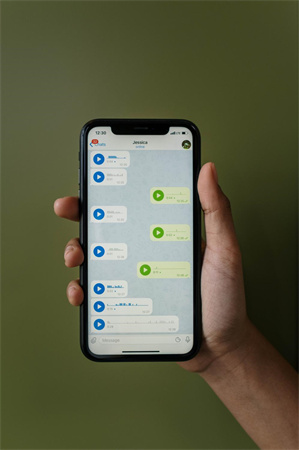



Compartir este artículo:
Valorar este producto:
Juan Mario
Redactor jefe
Trabajo como autónomo desde hace más de cinco años. He publicado contenido sobre edición de video, edición de fotos, conversión de video y películas en varios sitios web.
Más ArtículosDejar un comentario
Introduce tu opinión sobre los artículos de HitPaw